作者:
William Ramirez
创建日期:
23 九月 2021
更新日期:
1 七月 2024

内容
Ubuntu Linux 包括可用于格式化 USB 闪存驱动器(闪存驱动器)的实用程序。例如,这可以通过预先安装的“磁盘”实用程序或通过终端来完成。无论如何,只需几分钟即可格式化闪存驱动器。
脚步
方法 1(共 2 个):磁盘工具
 1 打开主菜单(Dash)并在搜索栏中输入“磁盘”(不带引号)。 磁盘实用程序出现在应用程序部分的搜索结果中。
1 打开主菜单(Dash)并在搜索栏中输入“磁盘”(不带引号)。 磁盘实用程序出现在应用程序部分的搜索结果中。 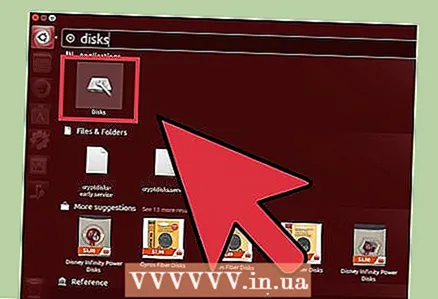 2 运行“磁盘”实用程序。 左侧窗格中将显示已连接设备的列表。
2 运行“磁盘”实用程序。 左侧窗格中将显示已连接设备的列表。 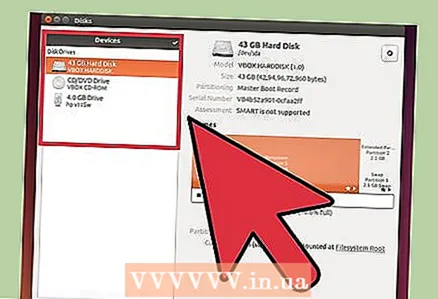 3 在已连接设备列表中选择 USB 闪存驱动器。 有关闪存驱动器的信息将出现在右侧窗格中。
3 在已连接设备列表中选择 USB 闪存驱动器。 有关闪存驱动器的信息将出现在右侧窗格中。  4 在 U 盘上至少选择一个部分。 大多数闪存驱动器只包含一个分区,但如果有多个分区,请一次选择一个或所有分区。
4 在 U 盘上至少选择一个部分。 大多数闪存驱动器只包含一个分区,但如果有多个分区,请一次选择一个或所有分区。  5 在该部分下,单击齿轮图标并从菜单中选择格式。 将打开一个带有格式选项的窗口。
5 在该部分下,单击齿轮图标并从菜单中选择格式。 将打开一个带有格式选项的窗口。  6 选择格式类型。 通过快速格式化,可以恢复已删除的数据。在完全格式化的情况下,信息将被不可撤销地删除,并且将检查闪存驱动器是否有错误。
6 选择格式类型。 通过快速格式化,可以恢复已删除的数据。在完全格式化的情况下,信息将被不可撤销地删除,并且将检查闪存驱动器是否有错误。 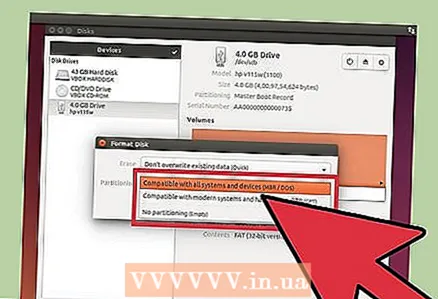 7 选择文件系统类型。 您可以从多个文件系统中进行选择。
7 选择文件系统类型。 您可以从多个文件系统中进行选择。 - 为了最大限度地与其他设备兼容,请从菜单中选择“FAT”(FAT32)。在这种情况下,闪存驱动器可以在任何计算机上运行,实际上可以在它可以连接的任何设备上运行。
- 如果闪存驱动器只能连接到运行 Linux 的计算机,请从菜单中选择“ext3”。这将允许您使用扩展的 Linux 文件权限。
 8 格式化你的 U 盘。 单击“格式化”开始格式化闪存驱动器的过程。这将需要一些时间,这取决于闪存驱动器的容量和所选的格式化类型。
8 格式化你的 U 盘。 单击“格式化”开始格式化闪存驱动器的过程。这将需要一些时间,这取决于闪存驱动器的容量和所选的格式化类型。
方法 2 of 2:终端
 1 打开一个终端。 这可以通过主菜单 (Dash) 完成,或者只需按 控制+替代+吨.
1 打开一个终端。 这可以通过主菜单 (Dash) 完成,或者只需按 控制+替代+吨.  2 进入。lsblk并按下↵ 输入. 将显示已连接设备的列表。
2 进入。lsblk并按下↵ 输入. 将显示已连接设备的列表。  3 在列表中找到 U 盘。 为此,请查看“SIZE”列以按容量查找 U 盘。
3 在列表中找到 U 盘。 为此,请查看“SIZE”列以按容量查找 U 盘。  4 卸载闪存驱动器分区。 这必须在格式化之前完成。输入以下命令,然后替换 数据表1 闪存驱动器分区标签。
4 卸载闪存驱动器分区。 这必须在格式化之前完成。输入以下命令,然后替换 数据表1 闪存驱动器分区标签。 - 须藤卸载/开发/数据表1
 5 永久删除数据。 为此,请输入以下命令。代替 数据表 闪存驱动器分区标签。
5 永久删除数据。 为此,请输入以下命令。代替 数据表 闪存驱动器分区标签。 - sudo dd if = / dev / 零的 = / dev /数据表 bs = 4k && 同步
- 执行此命令需要一些时间,终端将冻结。
 6 创建一个新的分区表。 分区表控制磁盘上的分区。输入以下命令替换 数据表 闪存驱动器分区标签。
6 创建一个新的分区表。 分区表控制磁盘上的分区。输入以下命令替换 数据表 闪存驱动器分区标签。 - 进入 须藤 fdisk / 开发 /数据表 并按下 ↵ 输入...点击 哦创建一个空的分区表。
 7 点击。N创建一个新部分。 指定要创建的分区的大小。如果创建一个分区,请输入整个闪存驱动器的容量。
7 点击。N创建一个新部分。 指定要创建的分区的大小。如果创建一个分区,请输入整个闪存驱动器的容量。  8 点击。宽写表并退出。 这将需要一些时间。
8 点击。宽写表并退出。 这将需要一些时间。  9 再次运行。lsblk查看创建的部分。 它将位于棒的标签下方。
9 再次运行。lsblk查看创建的部分。 它将位于棒的标签下方。  10 格式化创建的部分。 可以在所需的文件系统中格式化新分区。输入以下命令将分区格式化为 FAT32,这是最兼容的文件系统。代替 数据表1 节标签。
10 格式化创建的部分。 可以在所需的文件系统中格式化新分区。输入以下命令将分区格式化为 FAT32,这是最兼容的文件系统。代替 数据表1 节标签。 - 须藤 mkfs.vfat / dev / sdb1
 11 格式化过程完成后,请安全移除 USB 闪存驱动器。 为此,请输入以下命令:
11 格式化过程完成后,请安全移除 USB 闪存驱动器。 为此,请输入以下命令: - 须藤弹出/开发/ sdb



